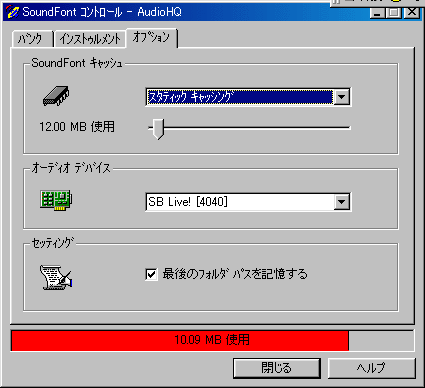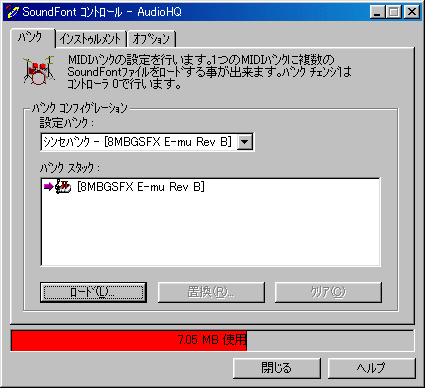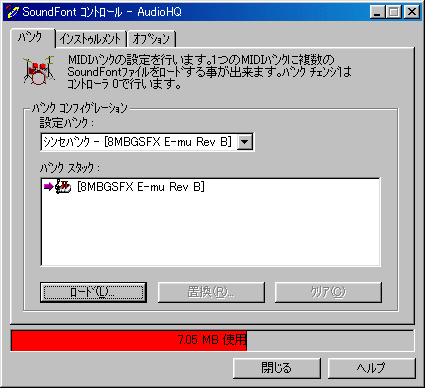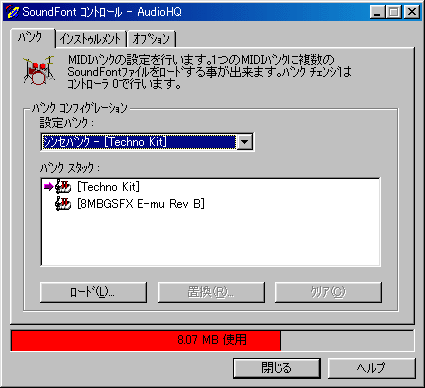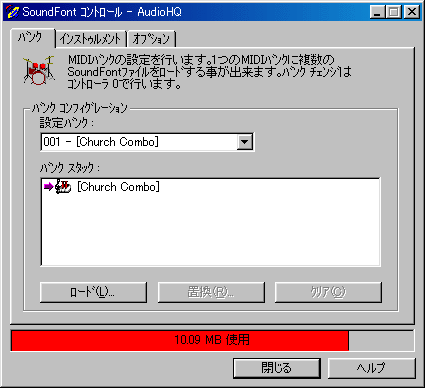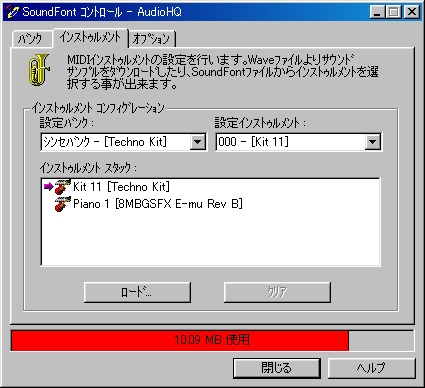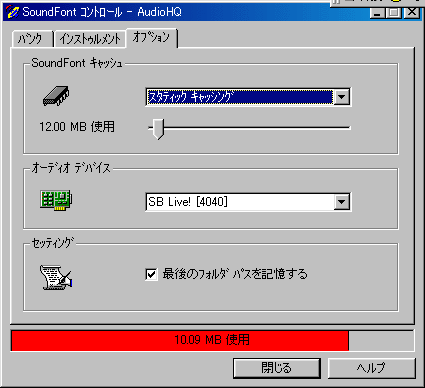SoundFont Control入門
--SoundFont Controlでロードする--
Last updated November 3, 2001
First created April 11, 1999
Copyright(C) UEHARA Kenichi 1999
All rights reserved
Sound Blaster Live!やAudigyはVienna SoundFont Studioを使って自分でSoundFontを作ることもできるし、インターネットでさまざまなものがダウンロードできるのでプレイバック・サンプラーのようにも使える。
例えばLive!の場合、デフォルトではしょぼいGMのSoundFontがロードされてるので、まずはこれを8MBのGMのSoundFontに入れかえてみよう。
- Live!付属のCD-ROM「Installation CD」の「J:\AUDIO\JAPANESE\SFBANK」ディレクトリの中に「8MBGMSFX.SF2」というSoundFontが入っている。
- さらにLive!付属のCD-ROM「Tour And Demo CD」の「:\DEMO\EMUSF」ディレクトリの中に「Techno Kit.sf2」と「Church Combo.sf2」というよさげなSoundFontが入っている。
- 上記3つのSoundFontを「C:\Program Files\Creative\SBLive\SFBank」にコピーする。
SoundFontをSound Blaster Live!やAudigyのシンセサイザー・ユーザーバンクに取り込む方法は実に簡単だ。
これは「コントロールパネル」の中の「Audio HQ」→「SoundFontコントロール」を使う。「SoundFontコントロール」のヘルプはすべて日本語化されているので、読めばすぐわかるだろう。
- バンクタブをクリックする。
- 「設定バンク:」は「シンセバンク」を選択する。シンセバンクとはバンク0のこと。
- 「バンクスタック:」内のバンクを選択し「クリア」ボタンを押すと、もともとロードされていたバンクがクリアされる。
- 「ロード」ボタンを押して、読み込みたい「8MBGMSFX.SF2」を選択する。
例:「C:\Program Files\Creative\SBLive\SFBank\8MBGMSFX.SF2」
- これでバンク0に「8MBGMSFX.SF2」が読みこまれた。
▼バンク
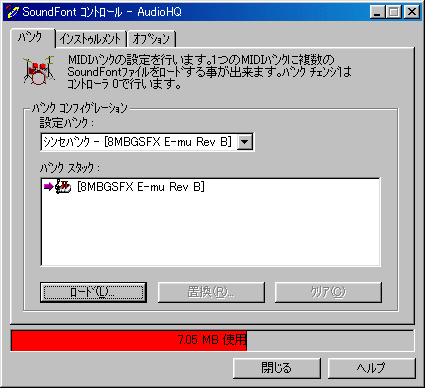
- 今度はSoundFontのスタック(積み重ね)をやってみよう。
- 再度「ロード」ボタンを押して、「Techno Kit.sf2」を選択する。
- すると「Techno Kit.sf2」がバンク0「8MBGMSFX.SF2」の上にスタック(積み重ね)される。「Techno Kit.sf2」はドラムキットなのでドラムキットだけ置換されたような感じになる。
▼バンク
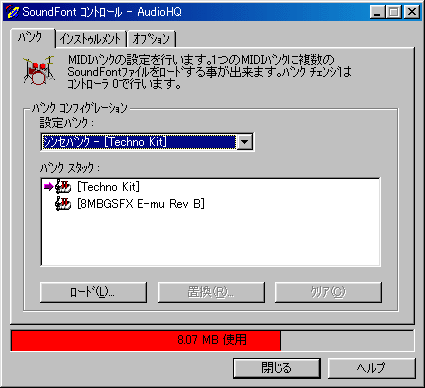
- 今度は別バンクにSoundFontをロードしてみよう。
- 「設定バンク:」は「001 - [*なし]」を選択する。
- 「ロード」ボタンを押して、「Church Combo.sf2」を選択する。
- すると「Church Combo.sf2」がシンセバンク001に読みこまれる。
▼バンク
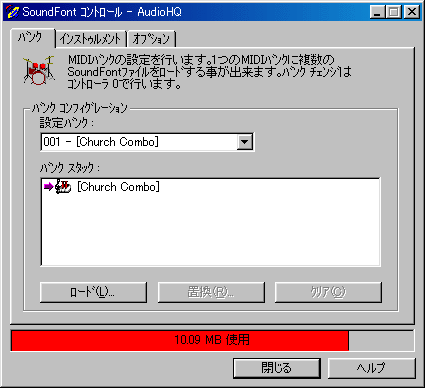
ここまでが基本的なSoundFontのロードの方法だ。
次に「インストゥルメント」タブをクリックして見てみよう。
「インストゥルメント」タブではインストゥルメント(楽器)ごとにロードすることができる。詳細はヘルプ参照のこと。
▼インストゥルメント
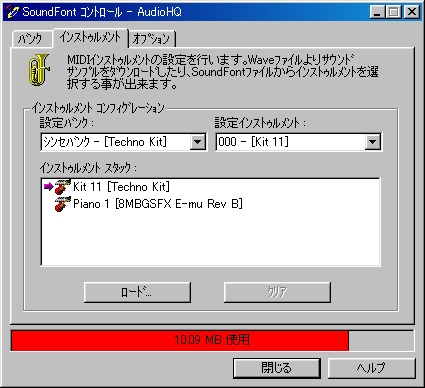
次に「オプション」タブをクリックして見てみよう。
オプションタブでオプションを設定できる。詳細はヘルプ参照のこと。
- SoundFontキャッシュは現在のバージョンでは「スタティックキャッシング」しか選択できない。
- オーディオデバイスも現在のバージョンでは一つしか選択できない。
- セッティングで「最後のフォルダパスを記憶する」をチェックすると、一番最後にSoundFontを読み込んだ場所を記憶する。
▼オプション